Cum să analizați datele afiliaților ca un profesionist (și de ce este important)
Publicat: 2018-01-10Navigare rapidă
- Introducere
- Importanța datelor afiliate
- Valori afiliate: datele devin reale
- Clicuri
- Vizite
- Cheltuieli
- Conversii
- Venituri
- Marja
- Dificultatea de a analiza datele în marketingul afiliat
- Cum să analizați datele în campaniile de cumpărare media
- Cum să utilizați Excel pentru a analiza datele în campaniile de cumpărare media
- Funcții Excel pe care le puteți utiliza pentru a analiza datele
- Prezentare generală a instrumentului analitic
- Cele mai bune comenzi rapide Excel pentru analiza datelor
- Cele mai importante formule Excel pe care trebuie să le cunoașteți pentru a analiza datele
- Exemple de cum să analizați datele folosind Excel
- Concluzie
Introducere
Vrei să afli un adevăr uluitor, care te schimbă viața:
Excel este cel mai bun lucru pe care îl veți putea explora vreodată în acest pământ sterp, părăsit de zei, pe care îl numim pământ!
Nu uitați că informațiile sunt putere.
Această putere este rezultatul unei mentalități analitice super minuțioase.
Trebuie să știi totul.
Fiecare detaliu este un pas uriaș pentru a afla mai multe și a deveni mai bun.
Abilitatea de a ști totul vine prin Excel și prin numeroasele sale instrumente minunate pentru analiza datelor.
În acest articol, experții în Excel vom explora câțiva dintre cei mai importanți parametri de date pe care trebuie să-i țineți cont pentru a reuși.
Vom trece prin toate detaliile relevante, cu un accent special pe ceea ce te va ajuta să fii regele analizei de cumpărare media.
Ne vom referi la cele mai importante instrumente Excel și vă vom arăta cum să le folosiți pentru o eficiență maximă.
Ești gata pentru o postare despre cele mai bune sfaturi și trucuri Excel pentru afiliați?
Sunteți pregătit pentru câteva trucuri Excel extraordinar de avansate care vă vor optimiza experiența de cumpărare media?
Să începem călătoria noastră prin bazele de date de marketing afiliat și să învățăm câteva trucuri excelente Excel!
Importanța datelor afiliate
În viața ta, vei avea sarcina de a lua o grămadă de decizii relevante.
De unde ar trebui să cumperi alimente dacă vrei cele mai ieftine prețuri de supermarket?
Ce restaurant să alegi pentru o seară minunată cu huidu-ul tău?
Cum te descurci cu toate aceste decizii și ramificațiile lor?
Info.
Întotdeauna aveți nevoie de informații pentru a decide.
Cum obții această informație?
Prin analiza datelor.

Acesta este motivul pentru care un set de date complet face diferența.
Datele de calitate înseamnă de obicei decizii de calitate.
De ce nu întotdeauna?
Pentru că depinde de modul în care datele sunt de fapt analizate.
Mai târziu, vom analiza cele mai bune practici de analiză a datelor.
Deocamdată, însă, ne vom concentra pe seturile de date.
Ce întrebare ar trebui să ne punem?
„Care sunt cele mai relevante date de știut în jocul de cumpărare media?”
Sunteți gata pentru o listă a valorilor importante pentru afiliați?
Să le verificăm, astfel încât să fii pregătit pentru cele mai bune sfaturi și trucuri pentru Microsoft Excel!
Valori afiliate: datele devin reale
Știți, la fel ca orice alt agent de marketing afiliat, că valorile afiliaților sunt remarcabil de importante.
Ele vă permit să măsurați rezultatele și să obțineți datele de care aveți nevoie pentru a le optimiza mai repede ca un maestru!
Sunteți gata să înțelegeți care sunt valorile pentru marketing afiliat pe care trebuie să le verificați pentru a analiza acele date dulci?
Verificați aceste valori pentru afiliați!
Clicuri
Cantitatea de clicuri pe care le-ați primit într-un banner.
Vizite
Cantitatea de vizite pe prelander sau pe pagina de destinație.
Cheltuieli
Costurile pe care trebuie să le plătiți pentru a genera numărul de clicuri/vizite pe care le aveți.
Va fi întotdeauna o relație între volume și costurile pe clic/afișări/vizite pe care le aveți.
Conversii
Numărul de conversii/abonamente pe care le obțineți din traficul dvs.
Venituri
Veniturile pe care le-ați obținut din conversiile/abonamentele pe care le-a generat traficul dvs.

Este întotdeauna o relație între suma CPA/plată și numărul de conversii.
Marja
Ce ai câștigat cu adevărat.
Acesta este profitul tău.
Veniturile minus costurile.
Acestea sunt informațiile de care aveți nevoie dacă doriți să începeți.
Ce?
Vrei să te scufunzi mai adânc?
Atunci va trebui să începem să explorăm ceva cu adevărat special:
Detalii despre datele afiliaților.
Dificultatea de a analiza datele în marketingul afiliat
Analizezi datele.
Vibe-ul este potrivit, pari gata pentru asta, totul merge în felul tău.
Dar asteapta!
Care este principala dificultate pe care o întâmpinați atunci când analizați datele în marketingul afiliat?
Sunt trei probleme principale care apar.
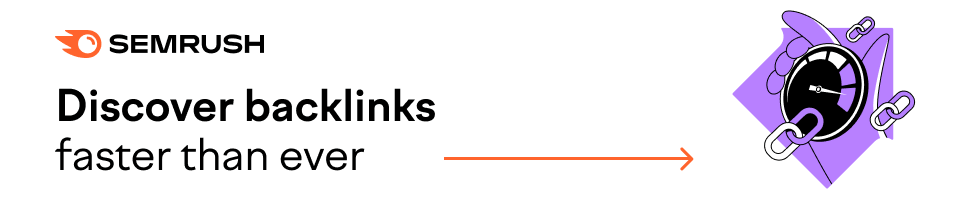
Să le verificăm pe fiecare în detaliu, nu?
Trei dificultăți legate de date
Volumele
Acum iată ceva care poate fi foarte greu.
Cantitatea de date poate asigura că urmărirea volumelor este un efort complicat.
Dacă începi prin a lucra la câteva campanii, atunci poate poți urmări evoluția acestora.
Ce se întâmplă dacă începi să adaugi campanii vrând-nevrând?
Urmărirea tuturor volumelor va deveni extrem de complexă.
Dificultățile vor începe să te tulbure.

Îți va fi greu să înțelegi care campanii pierd bani și unde.
Ce sa fac?
Urmați sfaturile noastre și verificați câteva instrumente.
Platformă de urmărire
Aici puteți configura campaniile și puteți primi toate informațiile de care aveți nevoie pentru a calibra optimizările ca un maestru.
Puteți urmări conversiile efectuate în funcție de țară, operator, sistem de operare, dispozitiv, browser și multe altele.
Aflați mai multe: Cele mai bune platforme de urmărire a afiliaților pe care trebuie să le cunoașteți în 2018
excela
Va trebui să analizezi baze de date uriașe.
Aceasta înseamnă că veți avea nevoie de un instrument precum Excel care să vă ajute.
În acest articol, îți vom arăta cum să-l folosești corect pentru ca tu să profiti maxim.
Detalii
Dacă vrei să reușești în această industrie, trebuie să intri în detalii.
Trebuie să analizați temeinic fiecare parametru și numeroasele sale corelații.
Va trebui să știți cele mai profitabile campanii ale dvs. și unde ar trebui să vă concentrați atenția.
Priviți site-urile web și înțelegeți care sunt de aur.
Verificați sistemele de operare cu o performanță ridicată și altele care nu sunt la fel de cunoscute.
Căutați nișele specifice în care vă puteți crește profiturile.

Corelații
Cu atât de mulți parametri, este firesc să existe multe corelații.
Una dintre cele mai evidente corelații este cea care apare între sistemul de operare iOS și dispozitivele iPhone/iPad.
iOS nu prezintă cele mai bune rezultate?
Poate fi din cauza unuia dintre aceste dispozitive.
Există o mulțime de corelații neașteptate.
De exemplu, nu vă așteptați ca anumite seturi de bannere să funcționeze doar pentru un anumit site web.
Ce sa fac?
Intră în detaliu.
Verificați diferite corelații care pot apărea.
Pentru asta, aveți nevoie de un instrument care permite o analiză ușoară și super rapidă.
Este Excel, întrebi?
Știi, frate!
Cum să analizați datele în campaniile de cumpărare media
Vrei să analizezi campaniile de cumpărare media ca un maestru?
Atunci este foarte important să aveți o soluție excelentă de urmărire sau cel puțin să configurați corect postback-ul.
Este singura modalitate prin care puteți obține date relevante și foarte valoroase de analizat.
Să presupunem că aveți unul dintre aceste instrumente implementat.
Atunci îți va fi mai ușor să-ți optimizezi datele în mod eficient folosind Excel.
Excel vă permite să potriviți, să configurați, să relaționați și să organizați datele.
Acest lucru vă va permite să veniți cu concluzii.
Dar cum poți analiza o campanie de cumpărare media?
Verificați câteva indicii!
Analizarea campaniilor
Prezentare generală
Primul lucru de făcut?
Obțineți o imagine de ansamblu asupra campaniilor dvs.
Care pierd, care sunt foarte profitabile și care au nevoie de atenția ta imediată.
Cum să o facă?
Potriviți doar veniturile campaniei și costurile campaniei pe zi.
Veți avea o idee despre cum decurge de fapt investiția dvs. și care este impactul efectiv al acțiunilor dvs.
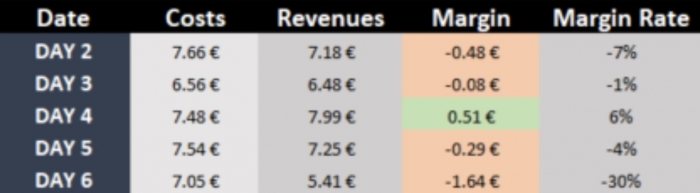
Căutați ratele de marjă.
Vă va ajuta să vă controlați investiția și să știți când să vă opriți sau să investiți mai mult.
Mai întâi, du-te și verifică campania care pare să piardă o mulțime de bani.
Apoi, luați măsuri rapide și rapide.
Acest lucru va avea un impact major asupra marjei totale.
Acum este momentul să intri în detalii.
Alegeți o campanie și analizați cu atenție toți parametrii.
Verificați pierderi mari, site-uri web, dispozitive, sisteme de operare etc.
Bannere
Putem începe optimizarea uitându-ne la bannere.

Aveți întotdeauna 3 bannere.
De ce?
Pentru că ar trebui să urmați regula optimă a bannerelor.
Două bannere bune și unul pe care vrei să-l testezi.
Vezi imaginea de mai sus?
Credem că este ușor să vedem că bannerul care are cel mai mare CTR este și cel cu cel mai mic eCPA.
Nu este întotdeauna cazul.
Chiar și așa, este frecvent ca de fapt să existe o corelație între ambele.
Ce sa fac?
Opriți bannerul 3 și adăugați unul nou pentru a fi testat.
Sfat pro:
Amintiți-vă întotdeauna că bannerele nu au nicio corelație cu alți parametri!
Site-uri web
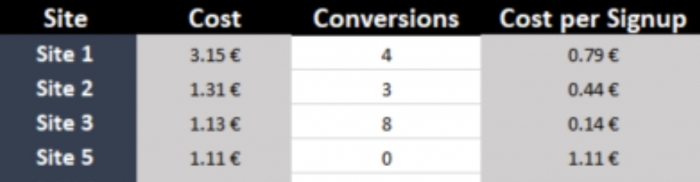
Să ne imaginăm că campania dvs. are o plată de 0,85 EUR.
Privind valorile eCPA, este ușor să vezi că SITE-ul 5 este cel pe care ar trebui să-l oprești.
Dispozitive VS sisteme de operare


În aceste două imagini, puteți vedea că Android este corelat cu mai multe dispozitive.
Să presupunem că plata este de 0,50 EUR.
Înseamnă că – cu un eCPA de 0,53 EUR pentru Android – pierzi bani.
Ar trebui să oprești Android?
Nu.
De ce nu?
Din cauza corelațiilor.
Samsung, tabletele Samsung și Lenovo sunt sursele performanței proaste.
Oprirea acestora va face Android profitabil și campania pozitivă.
Analizând corelațiile, ați făcut campania profitabilă.
Există și corelații pozitive.
Verificați-vă cele mai bune ținte, corelația dintre ele și apoi vizați-le pe acelea specifice prin crearea unei noi campanii.
În cele din urmă, aruncați o privire la prețurile campaniei dvs.

În ziua 6, există o scădere a afișărilor și o creștere a CPM din cauza concurenței.
În acest caz, este clar că cineva ți-a luat poziția, scăzând astfel atât volumele, cât și calitatea traficului.
De când a crescut CPM-ul dvs., cineva a reușit să obțină o poziție sub dvs.
Rezultatul este o creștere a eCPA, care poate transforma o campanie profitabilă într-o gaură neagră.
Aceste analize sunt fundamentale dacă doriți să vă transformați campaniile în mine de aur.
Cu Excel, vă puteți îmbunătăți eficiența și puteți ajunge la nivelul următor.
Cum să utilizați Excel pentru a analiza datele în campaniile de cumpărare media
Excel este un instrument extrem de util pentru analiza datelor.
Dacă nu doriți să vă implicați în programare, atunci Excel este într-adevăr cel mai rapid și cel mai ușor instrument de utilizat.
Oricine poate învăța cum să exploreze Excel.
Este doar o chestiune de a te obișnui cu funcțiile și obiectivele lor specifice.
De ce este Excel frumusețea balului?
Iată trei motive bune pentru care!
- Mai ușor de analizat datele
- Excelent la rezumat în moduri diferite
- Este util pentru a compara construirea unui raport cu tabel pivot, în loc să trebuiască să parcurgeți procesul de creare manual a aceluiași raport
Plictisitor, într-adevăr!
Marketingul mobil devine din ce în ce mai mare, mai popular și mai interesant.
Pe măsură ce intrați în ea, veți înțelege că există mult mai mulți parametri și variabile care trebuie urmărite și analizate.
Prin utilizarea tabelelor pivot, puteți efectua o testare A/B cu succes și, de asemenea, puteți împărți ofertele de testare.
Există chiar și câteva trucuri din tabelul pivot Excel pe care le puteți folosi pentru a maximiza succesul.
În principiu, Excel vă va ajuta să creați tabele încrucișate de cuvinte cheie.
Tabelele pivot vă oferă o modalitate versatilă de a gestiona toate acele coloane suplimentare cu care trebuie să vă ocupați în rapoartele dvs.
Apoi, toate aceste informații prețioase vor fi procesate prin tabele pivot pentru a vă optimiza campaniile.
Tabelele pivot sunt grozave pentru a analiza datele din mers fără a construi un program complet.
Acesta este într-adevăr unul dintre cele mai bune trucuri din Microsoft Excel, frate!
Nici măcar nu trebuie să cunoști nicio formulă Excel.
Numele „Pivot Table” face cumva să sune ca și cum ar fi un gadget avansat rezervat doar vrăjitorilor Excel.
De fapt este chiar invers.
Este o modalitate ușoară, rapidă, dar puternică pentru agenții de marketing care nu sunt familiarizați cu Excel de a analiza rapid cantități mari de date.
Ești cineva care crede că Excel îți dă o bătaie de cap generală?
Amândoi promitem că această experiență va fi lipsită de durere agonisitoare!
Comparați crearea unui raport din tabel pivot cu procesul de creare manuală a aceluiași raport.
Cum?
Verificați videoclipul de mai jos!
Funcții Excel pe care le puteți utiliza pentru a analiza datele
Analiza datelor dvs. era un proces destul de plictisitor.
A fost o tonă de muncă.
Cu Excel, totuși, totul se schimbă în bine.
Într-adevăr, cu acest instrument uimitor, va dura doar câțiva pași pentru a analiza ca un profesionist.
Puteți crea instantaneu diferite tipuri de diagrame, inclusiv diagrame cu linii și coloane, sau puteți adăuga grafice în miniatură.
De asemenea, puteți aplica un stil de tabel, puteți crea tabele pivot, puteți introduce rapid totaluri și puteți aplica formatare condiționată.
Uimitor!
Atât de multe trucuri interesante în Excel, atât de puțin timp!
Iată un truc frumos pe care îl vom învăța.
Truc – Prima parte
Selectați celulele care conțin datele pe care doriți să le analizați.

Truc – partea a doua
Faceți clic pe butonul Analiză rapidă care apare în colțul din dreapta jos al datelor selectate (sau apăsați CRTL + Q).
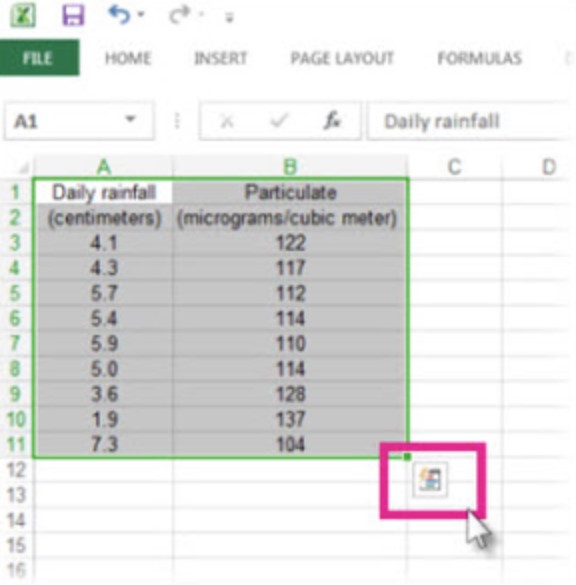
Ce caracteristică analitică ar trebui să utilizați?
Dacă nu sunteți sigur ce opțiune analitică să alegeți, iată o scurtă prezentare generală.
Prezentare generală a instrumentului analitic
Analiză rapidă
În galeria „Analiza rapidă”, selectați fila dorită.
De exemplu, formatarea vă permite să evidențiați părți ale datelor adăugând lucruri precum bare de date și culori.
Acest lucru vă permite să vedeți valorile ridicate și scăzute, printre altele.
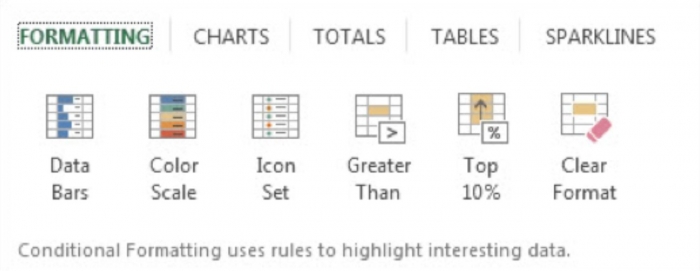
Diagrame
Excel recomandă diagrame diferite, în funcție de tipul de date pe care l-ați selectat.
Dacă nu vedeți graficul dorit, faceți clic pe „Mai multe diagrame”.
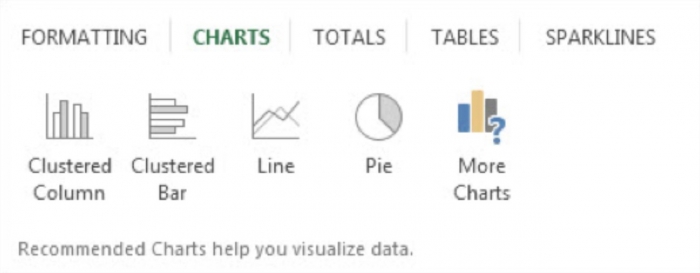
S-ar putea să observați că opțiunile din care puteți alege nu sunt întotdeauna aceleași.
Acest lucru se datorează faptului că opțiunile se modifică în funcție de tipul de date pe care l-ați selectat în registrul de lucru.
Totaluri
Totalurile vă permit să calculați numerele în coloane și rânduri.
De exemplu, „Totalul curent” inserează un total care crește pe măsură ce adăugați elemente la datele dvs.
Faceți clic pe săgețile din dreapta și din stânga pentru a vedea opțiuni suplimentare.
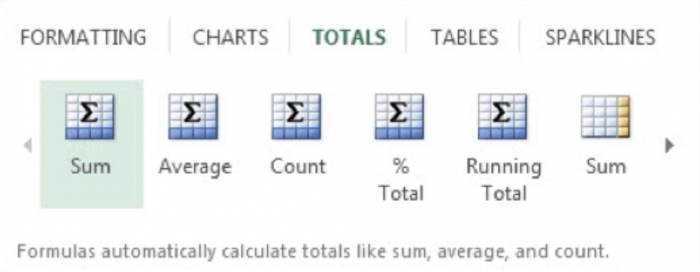
Tabelele vă facilitează filtrarea și sortarea datelor.
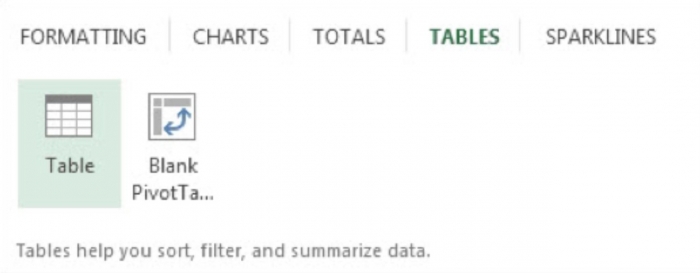
Sparkline-urile sunt ca niște grafice minuscule pe care le puteți afișa de-a lungul datelor.
Ele vă oferă o modalitate rapidă de a vedea tendințele.
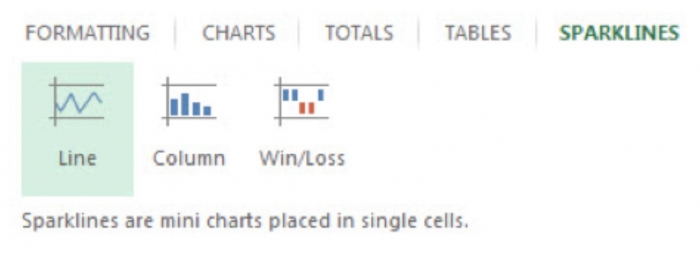
Cele mai bune comenzi rapide Excel pentru analiza datelor
Există sute de comenzi rapide și trucuri Excel pe care le puteți explora.
Problema cu asta este că poate deveni copleșitor pentru tine să le cunoști pe toate pe de rost.
Nu puteți absorbi 233 de taste noi de comandă rapidă și nu puteți începe să le utilizați.
De aceea te avem acoperit, frate!
Următoarele secțiuni acoperă unele dintre cele mai bune taste de comandă rapidă.
Încercați să încorporați o nouă tastă de comandă rapidă în rutina dvs. Excel în fiecare săptămână.
Ești pregătit pentru o lecție despre cele mai bune trucuri în Excel?
Scufundați-vă în ea!
Lista comenzilor rapide Excel
Mișcă-te repede
Acesta este unul dintre cele mai bune sfaturi și trucuri pentru comenzile rapide Excel.
Să înțelegem cum să ne mișcăm rapid printre foile de lucru.
Ctrl + Pagina în jos trece la următoarea foaie de lucru.
Ctrl + Pagina în sus trece la foaia de lucru anterioară.
Să presupunem că registrul tău de lucru are 12 foi de lucru numite Ian, Feb, Mar, . . . Dec.
Dacă vă aflați în prezent în foaia de lucru Jan, țineți apăsat Ctrl și apăsați Page Down de cinci ori pentru a trece la iunie.
Grozav, nu-i așa?
Este într-adevăr unul dintre acele trucuri minunate Excel pe care le puteți explora.
Sari în jos
Salt în partea de jos a datelor cu Ctrl+Săgeată
Atâta timp cât nu există celule goale în datele dvs., trebuie doar să apăsați Ctrl+Săgeată în jos pentru a trece la ultimul rând din setul de date.
Utilizați Ctrl+Săgeată sus pentru a vă deplasa la primul rând din setul de date.
Rapid și ușor!
Continuați să citiți pentru câteva trucuri utile în Excel.
Regiunea actuală
Acesta este unul dintre cele mai importante și utile sfaturi și trucuri Excel pentru începători.
Selectați regiunea curentă cu Ctrl+*
Apăsați Ctrl * pentru a selecta intervalul curent.
Intervalul curent este întregul set de date, în toate direcțiile de la celula curentă până când Excel atinge marginea foii de lucru sau un rând și o coloană complet goale.
Să presupunem că tocmai ați selectat A2:J987654, dar vă uitați în colțul din dreapta jos al datelor dvs.
Apăsați Ctrl + Perioada pentru a trece la următorul colț al datelor dvs.
Deoarece vă aflați în colțul din dreapta jos, va fi nevoie de două apăsări de Ctrl + Punct pentru a vă deplasa în colțul din stânga sus.
Chiar dacă aceasta mută celula activă, nu anulează selecția.
Popping Deschideți meniul cu clic dreapta
Trucuri Excel mai utile?
Du-te!
Deschideți meniul cu clic dreapta folosind Shift + F10
Apăsând Shift + F10 se deschide meniul de clic dreapta.
Utilizați tastele săgeți sus/jos pentru a vă deplasa la diferite opțiuni de meniu și tasta săgeată dreapta pentru a deschide un meniu derulant.
Când ajungeți la elementul dorit, apăsați Enter pentru a-l selecta.
Timestamp-ul
Ștampila dată sau ștampila oră folosind Ctrl Shift; sau Ctrl Shift:
Iată o modalitate simplă de a vă aminti această comandă rapidă.
Cât este ceasul acum?
Este 11:21 aici.
Există un colon în timp.
Apăsați Ctrl+Colon pentru a introduce ora curentă în celula activă.
Rețineți că acest lucru nu este același lucru cu folosirea =NOW() sau =TODAY().
Aceste funcții se schimbă în timp.
Aceste comenzi rapide marchează ora sau data la care ați apăsat tasta și valoarea nu se modifică.
Ingrijit, nu?
Încă unul dintre acele trucuri splendide pentru Excel pe care trebuie să-l explorezi.
Repetarea ultimei sarcini
Repetați ultima sarcină cu F4.
Să presupunem că tocmai ați selectat o celulă.
Iată ce s-a întâmplat în continuare:
Acasă, Șterge, Șterge celule, Șterge întregul rând, OK.
Trebuie să ștergeți încă 24 de rânduri în diferite locuri din setul de date.
Selectați o celulă din rândul următor pentru a șterge și apăsați F4, care repetă ultima comandă, dar pe celula selectată în prezent.
Selectați o celulă din rândul următor pentru a o șterge și apăsați F4.
Înainte să știi, toate cele 24 de rânduri vor fi șterse.
Asta e corect!
Nu trebuia să faceți clic pe Acasă, Ștergeți, Ștergeți celulele, Ștergeți întregul rând, OK de 24 de ori.
Tasta F4 funcționează cu 92% din comenzile pe care le veți folosi.
Incearca-l.
O sa il iubesti.
Va fi evident când veți încerca să utilizați una dintre comenzile neobișnuite care nu pot fi refăcute cu F4.
Simplu, nu?
Acum acesta este unul dintre cele mai utile trucuri pentru foile de calcul Excel în care să vă scufundați!
Semnul dolarului
Adăugați semne de dolar la o referință cu F4.
Când introduceți o formulă și trebuie să schimbați A1 în $A$1, faceți clic pe F4 în timp ce punctul de inserare atinge A1.
Puteți apăsa din nou F4 pentru a îngheța doar rândul cu A$1.
Apăsați din nou F4 pentru a îngheța coloana cu $A1.
Apăsați din nou pentru a comuta înapoi la A1.
Cele mai importante formule Excel pe care trebuie să le cunoașteți pentru a analiza datele
Ești gata să folosești cele mai faimoase formule ca un profesionist?
Ai nevoie de niște trucuri cu formule Excel de la acești doi maeștri?
Fii atent, atunci!
CĂUTARE V
Aceasta este o binecuvântare pentru orice agent de marketing mobil.
Este unul dintre cele mai bune trucuri pe Excel!
Această funcție incredibilă este excelentă pentru compararea și conectarea diferitelor seturi de date.
Practic, această formulă va stabili dacă o valoare dată dintr-un tabel există în prima coloană a altui tabel și apoi va returna o valoare din al doilea tabel.
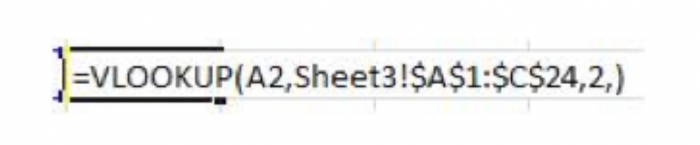
Bacsis:
Nu uitați să blocați intervalul celui de-al doilea tabel.
Aceasta este o eroare comună la copierea acestei formule.
CONCATENATE sau &.
Acest lucru este destul de util.
Este unul dintre acele trucuri pentru foile Excel pe care toată lumea ar trebui să le cunoască.
Este util atunci când creați liste de cuvinte cheie diferite sau adăugați parametri de urmărire la adresele URL:
Bacsis:
Personal, preferăm să folosim simbolul „&”.
De ce?
Pentru că este mai scurt decât introducerea unei formule complete de „concatenare”, dar face exact același lucru.

LEN
Acest lucru este grozav când scrii pentru un banner.
De aceea, este unul dintre cele mai populare trucuri și comenzi rapide Excel pentru afiliați.
Pur și simplu puneți această formulă lângă celulele de descriere.
Ce se va intampla?
Vă va spune când este mai mult spațiu disponibil sau când depășește limita de caractere.
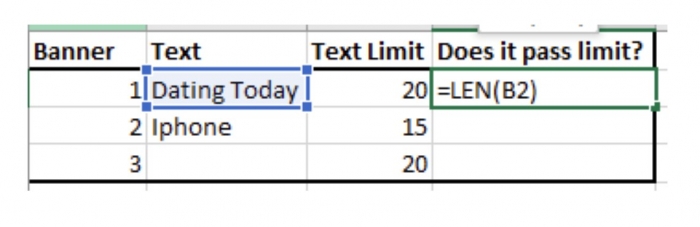
Text la coloane
Considerăm că acest truc magic Excel este super util, mai ales când lucrăm cu liste de adrese URL de destinație.
Este unul dintre acele sfaturi și trucuri pentru foile de calcul Excel pe care trebuie să le înțelegi!
Să presupunem că aveți un raport URL și că doriți să analizați performanța pe adresă URL unică.
Cu toate acestea, fiecare adresă URL de destinație are atașat un parametru unic.
Verificați imaginea de mai jos pentru a vedea că magia se întâmplă.
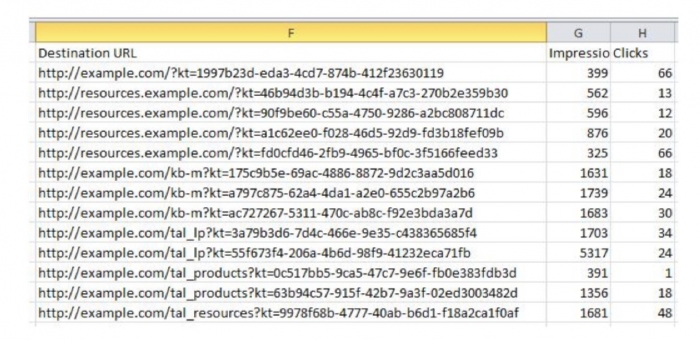
Aveam sau nu dreptate?
Vedea?
Acesta este unul dintre acele trucuri interesante Microsoft Excel pe care toată lumea ar trebui să le cunoască.
Exemple de cum să analizați datele folosind Excel
Ați verificat toate aceste trucuri Excel uimitoare și exemple minunate.
Acum ce?
Este timpul să punem în practică aceste noi trucuri Excel.
Faceți marketing afiliat mobil?
Atunci știți la fel de bine ca noi că există o mulțime de variabile care pot fi urmărite.
Puteți urmări mărci, modele, operatori, site-uri web și așa mai departe.
Imaginați-vă că aveți date uimitoare despre marketingul afiliat.
Reprezenta traficul pe care un afiliat la trimis la o ofertă.
Vor să găsească ce ar putea face cu datele pentru a găsi segmentele campaniei cu cele mai bune conversii.
După cum am menționat anterior, tabelele pivot vă vor permite să analizați cu ușurință aceste date.
Există o mulțime de sfaturi și trucuri pentru tabelul pivot Excel pe care trebuie să le cunoașteți.
Primul pas
Selectați tot, tabel.
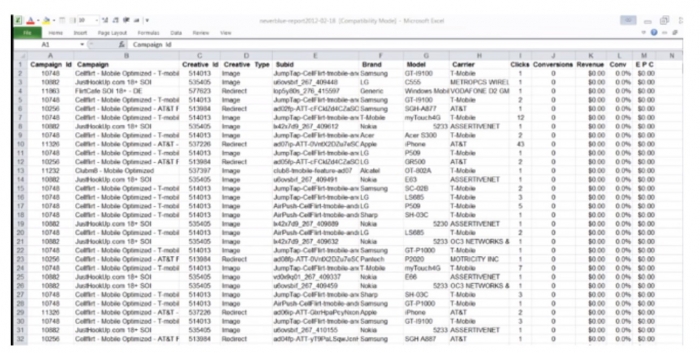
Pasul doi
Inserați/Tabel Pivot/OK
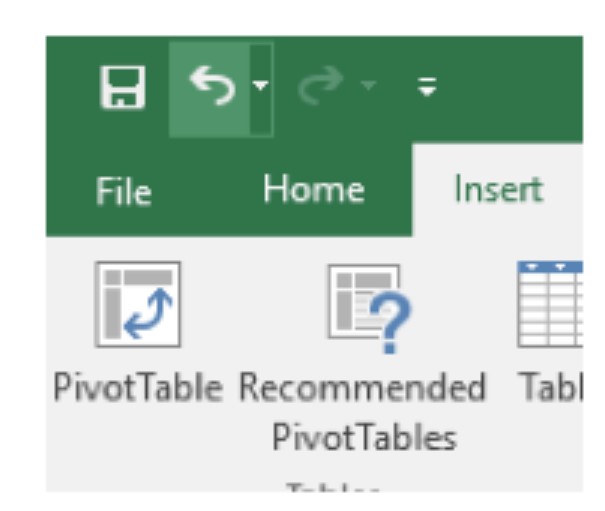
Pasul trei
În orice tabel pivot, trebuie să completați caseta cu variabila corespunzătoare.
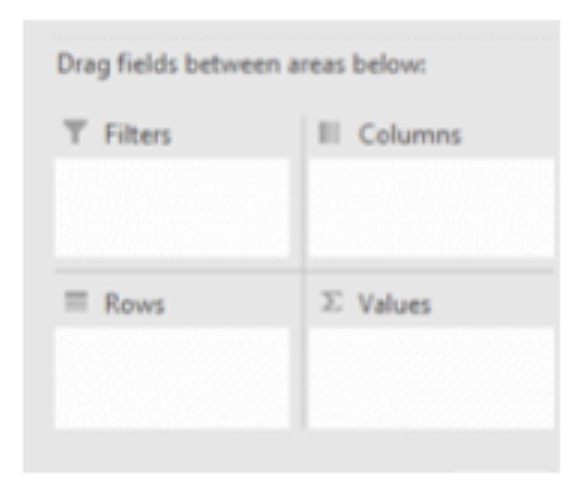
a) Filtru – preselecție a ceea ce doriți
b) Rânduri – pentru axa ta x
c) Coloane – pentru axa dumneavoastră y
d) Valori
§ Numara
§ Suma
§ Max
§ Min
§ In medie
Selectați câmpul pe care doriți să-l vedeți în zona câmpurilor de rând.
În acest caz, veți selecta Campanie.
Acesta este ceea ce vrei să analizezi.
Pentru coloane, apăsați clicuri, conversii și venit.
Pasul patru
După aceasta, trebuie să modificați în consecință formatul celulelor.
Deoarece veniturile nu sunt în euro, trebuie să selectați coloana/formatul și să introduceți moneda.
Pasul cinci
Vrei să verifici unul dintre cele mai bune trucuri și sfaturi Excel?
Continua să citești!
Imaginați-vă că doriți să analizați CellFlirt – campania mobilă T-Mobile mai detaliat.
De asemenea, doriți să analizați mărcile sale cu cele mai mari conversii.
Are 27 de conversii și 162 de euro în venituri.
Doriți să selectați câmpul în care se va deschide.
Faceți clic pe „brand”.
Adaugă toate mărcile pentru campanii în secțiunea rând.
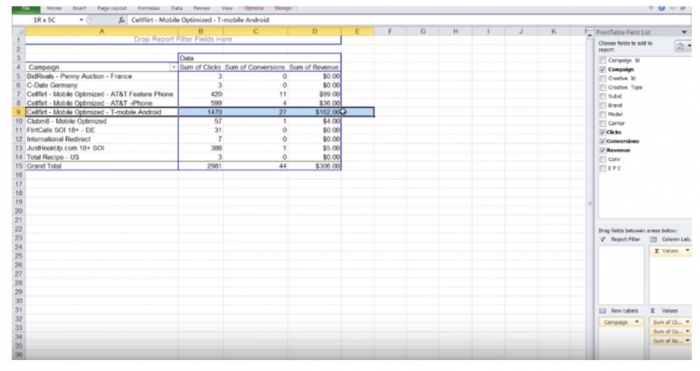
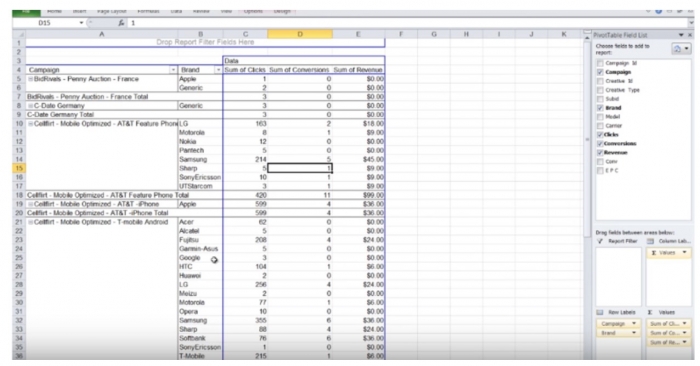
Brandurile vor apărea pentru toate campaniile.
Chiar și așa, vrem să-l analizăm doar pe acel anume.
Cum se procedează?
Simplu!
Selectați toate/opțiunile din tabelul pivot/instrumente și restrângeți întregul câmp.
După aceea, apăsați pe butonul plus al campaniei dorite.
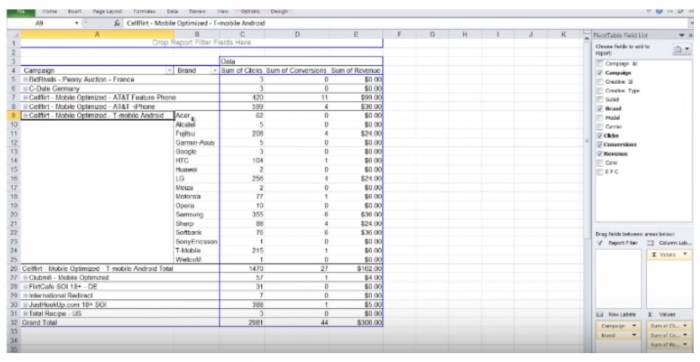
Deoarece optimizați ratele de conversie, doriți să adăugați un câmp calculat deoarece rata de conversie nu este disponibilă în date, deoarece nu a fost calculată.
Pentru a face acest lucru, inserați câmpul calculat și formatul corespunzător, după selectarea tabelului pivot.
Formula = conversii (inserați câmp) /clicuri (inserați câmp)
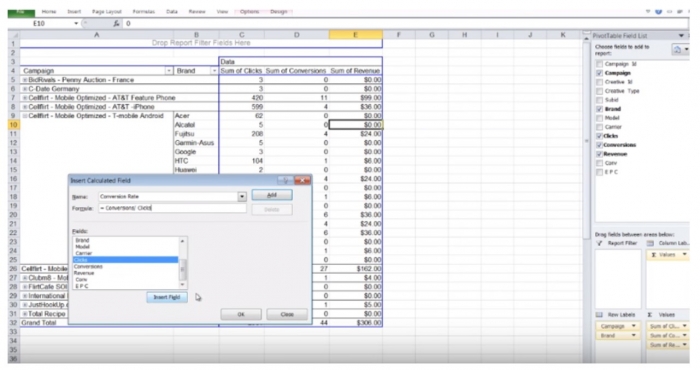
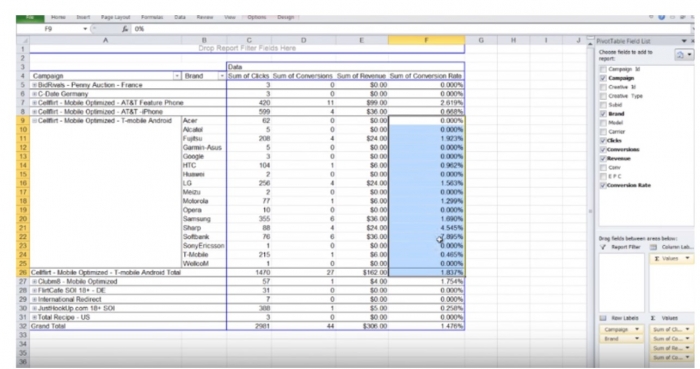
Mărcile Sharp și Softbank au rate de conversie ridicate.
Următorul pas ar fi să inserați acel câmp în filtrul de raport și să le selectați doar pe cele două pentru a le identifica.
Pentru a încheia analiza, apăsați SubID.
Vă arată reclamele care au avut cele mai bune performanțe pentru acele două mărci specifice.
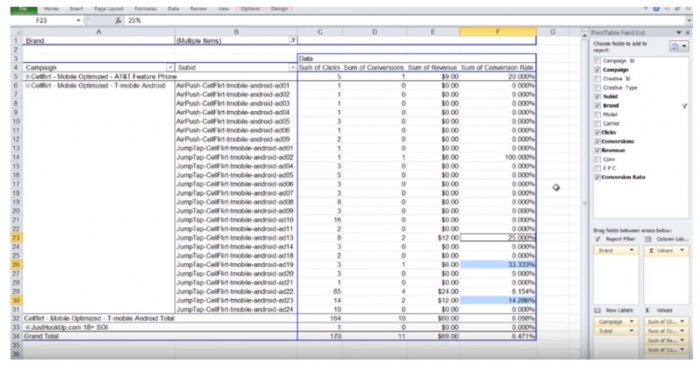
Dacă aprofundați, puteți vedea că anunțurile 23, 19, 13, 22 au performanțe mai bune.
Anunțul 10 are performanțe slabe.
Ce sa fac?
Ar trebui să întrerupeți anunțul în acele două mărci.
Acum este acesta unul dintre cele mai tari trucuri Microsoft Excel sau ce?
Concluzie
V-au plăcut aceste sfaturi și trucuri Microsoft Excel?
Crezi că știi atât de multe trucuri excelente Excel încât colegii tăi de marketing afiliat se vor simți triști?
Răspândește vestea despre aceste trucuri excelente de Excel, frate!
Știi tot ce ai nevoie.
Lucrul pe Excel implică o mulțime de copiere-lipire, curățare, formatare și calculare.
Puteți face totul manual, desigur.
Dar poți să citești, să înveți regulile jocului și să folosești funcționalitățile puternice ale Excel pentru a deveni mult mai eficient.
Sfaturile pe care le-am arătat în acest articol vor crește eficiența analizei dvs.
Mai important, ei se vor asigura că veți trage concluzii mai bune.
Acțiunile pe care le veți întreprinde după ce ați venit cu concluziile dvs. vor avea un impact enorm asupra performanței și profiturilor campaniilor dvs.
Performanţă. Metrici. Îmbunătăţire. Succes.
Acesta este ceea ce înseamnă cunoașterea celor mai bune trucuri Excel.
Folosiți acest articol principal, continuați să verificați cele mai utile trucuri Excel și deveniți un profesionist Excel care folosește acest instrument super cool pentru a crește veniturile de marketing afiliat.
Noroc!
Vezi si:
- Valori de marketing afiliat: pe care ar trebui să le verific?
- 5 cele mai comune pre-aterizare mobile care convertesc
- Cum să creezi pagini de destinație Killer Affiliate în 2018
- Ecosistemul CPA mobil: de unde începe această poveste
